Google शीट्स: यदि किसी अन्य सेल में टेक्स्ट है तो सशर्त स्वरूपण
किसी अन्य सेल में विशिष्ट टेक्स्ट है या नहीं, इसके आधार पर सेल पर सशर्त स्वरूपण लागू करने के लिए आप Google शीट में कस्टम फॉर्मूला सुविधा का उपयोग कर सकते हैं।
निम्नलिखित उदाहरण दिखाता है कि अभ्यास में कस्टम फॉर्मूला फ़ंक्शन का उपयोग कैसे करें।
उदाहरण: यदि किसी अन्य सेल में Google शीट में टेक्स्ट है तो सशर्त स्वरूपण
मान लीजिए कि हमारे पास Google शीट्स में निम्नलिखित डेटासेट हैं जिनमें विभिन्न बास्केटबॉल खिलाड़ियों के बारे में जानकारी है:
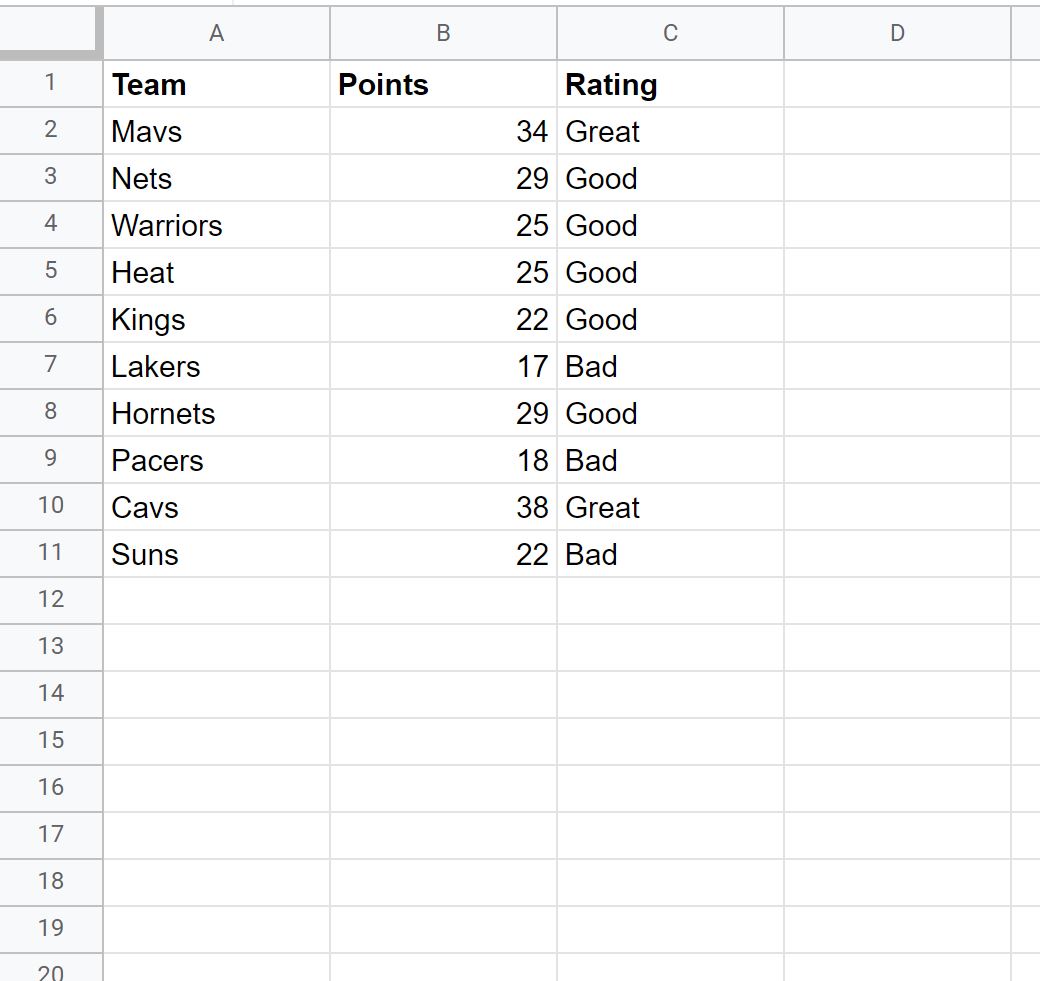
मान लीजिए कि हम रेटिंग कॉलम में संबंधित सेल के टेक्स्ट के आधार पर टीम कॉलम में प्रत्येक सेल को हाइलाइट करना चाहते हैं।
ऐसा करने के लिए, हम श्रेणी A2:A11 में कोशिकाओं को हाइलाइट कर सकते हैं, फिर फ़ॉर्मेट टैब पर क्लिक करें, फिर सशर्त स्वरूपण पर क्लिक करें:
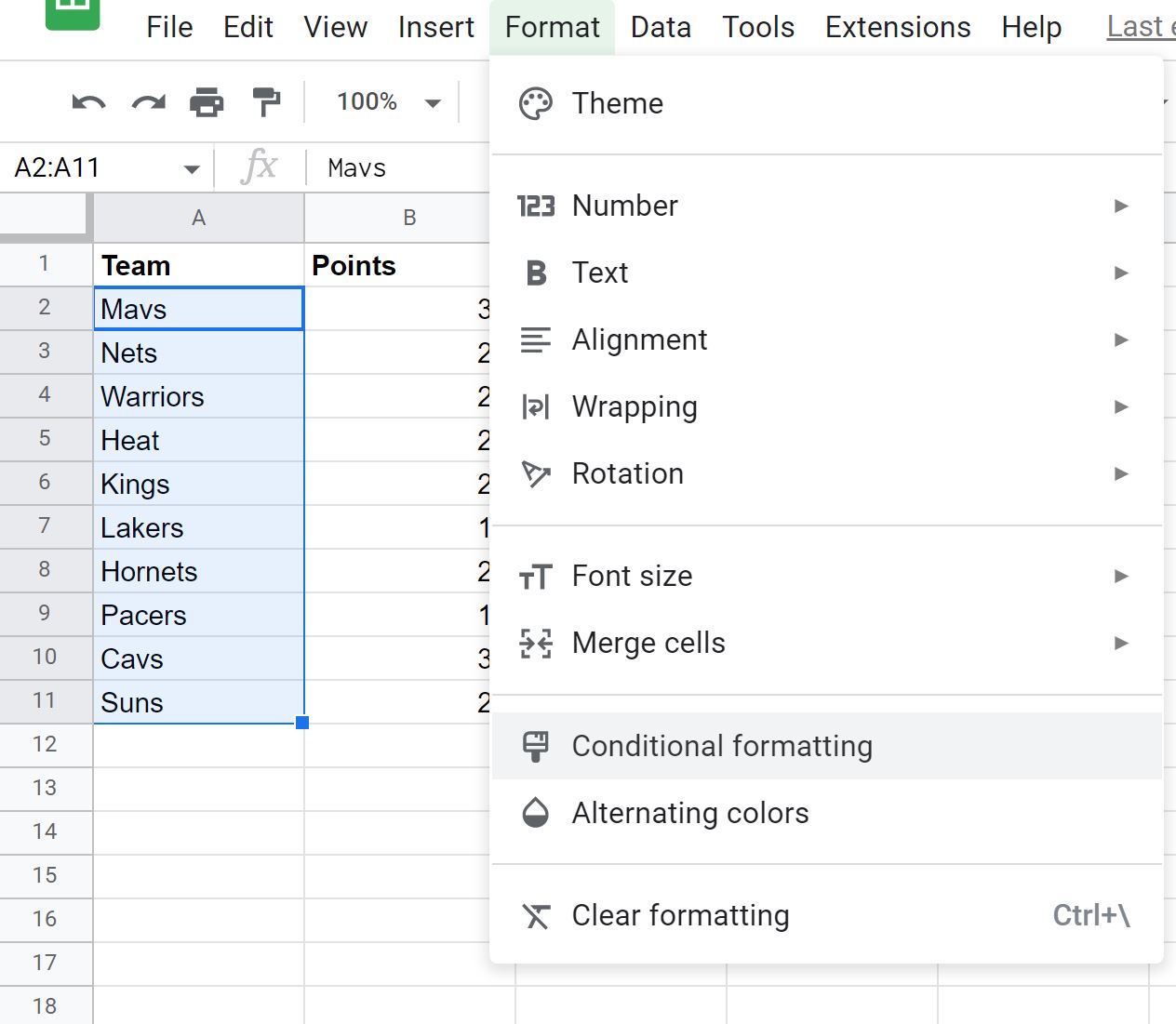
स्क्रीन के दाईं ओर दिखाई देने वाले सशर्त प्रारूप नियम पैनल में, यदि ड्रॉप-डाउन मेनू में फ़ॉर्मेट सेल पर क्लिक करें, फिर कस्टम फॉर्मूला चुनें, और फिर निम्नलिखित फॉर्मूला दर्ज करें:
=C2="Great"
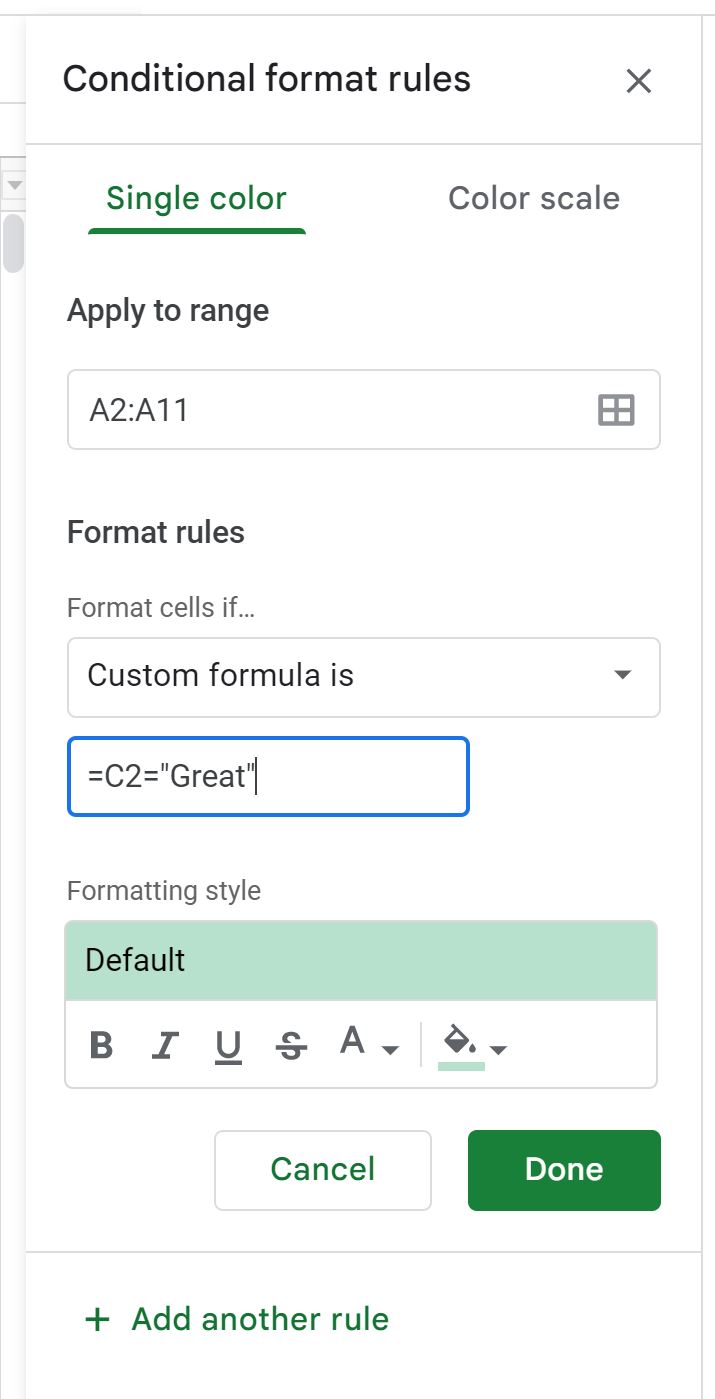
एक बार जब आप Done पर क्लिक करते हैं, तो टीम कॉलम की प्रत्येक कोशिका जिसका रेटिंग कॉलम में “उत्कृष्ट” मान होता है, उसे हरे रंग की पृष्ठभूमि के साथ हाइलाइट किया जाएगा:
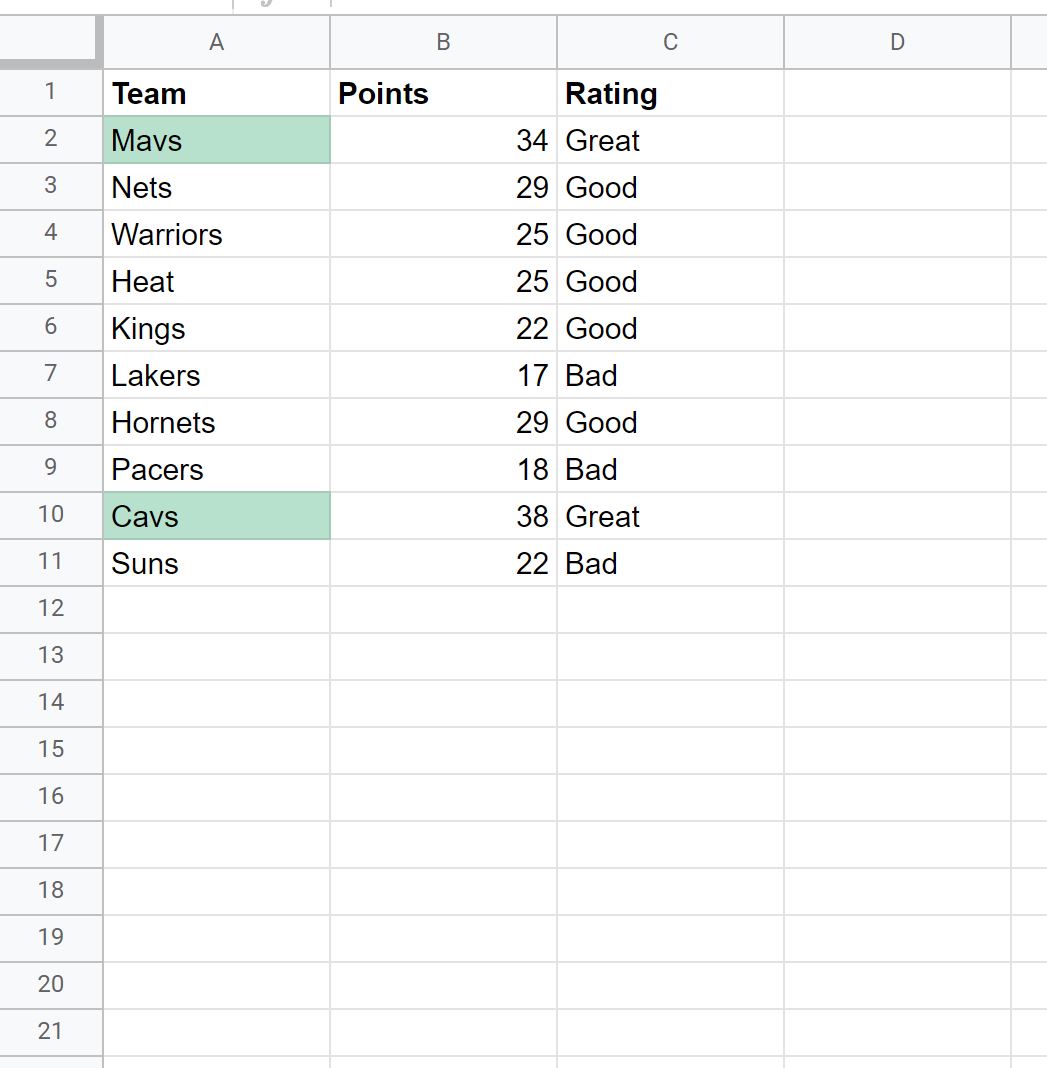
आप अन्य नियम जोड़ें पर क्लिक करके अन्य टेक्स्ट मान वाले कक्षों पर सशर्त स्वरूपण भी लागू कर सकते हैं:
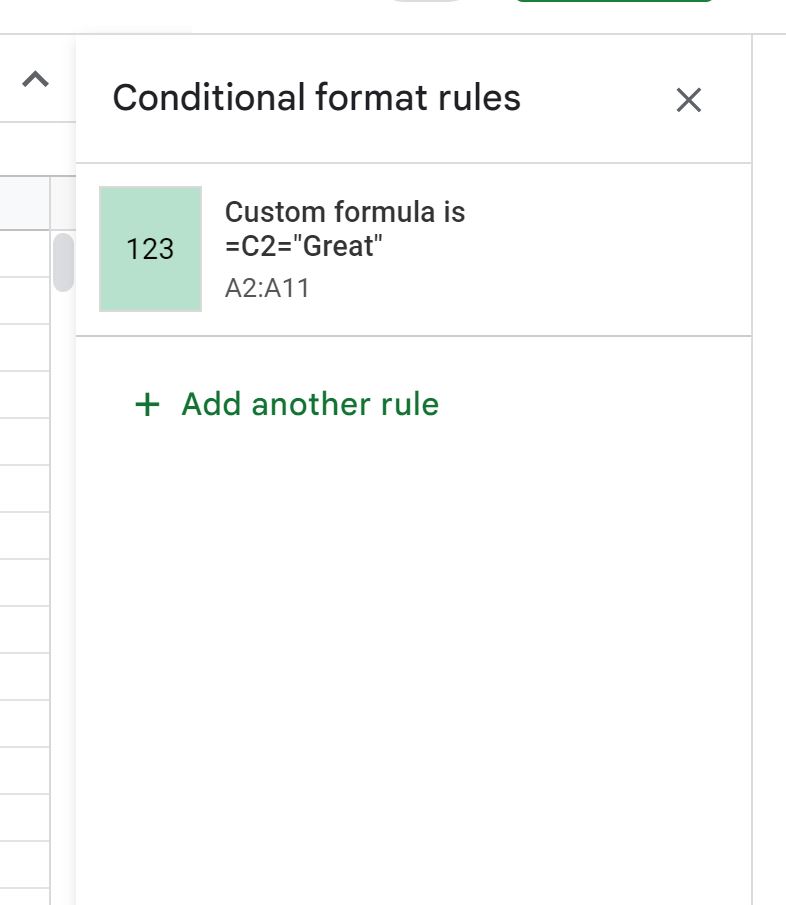
फिर आप रेटिंग कॉलम में “अच्छा” या “खराब” वाले टीम नामों के लिए पृष्ठभूमि रंग निर्दिष्ट करने के लिए प्रक्रिया को दोहरा सकते हैं:
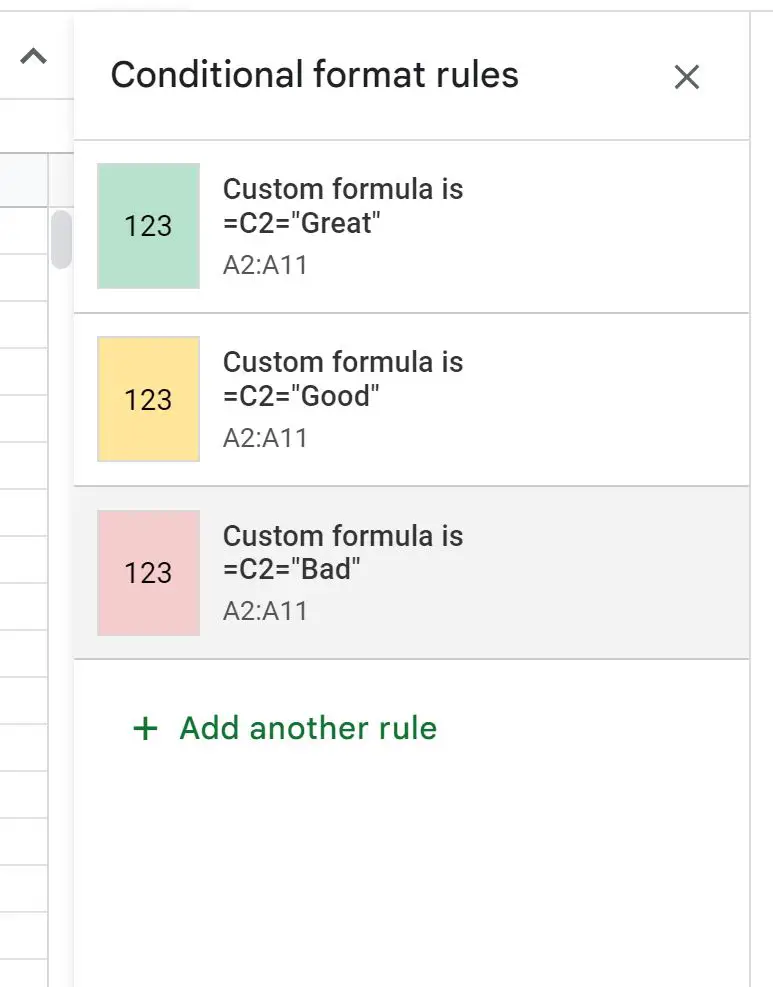
टीम कॉलम की प्रत्येक कोशिका को रेटिंग कॉलम में संबंधित मान के आधार पर सशर्त स्वरूपण प्राप्त होगा:
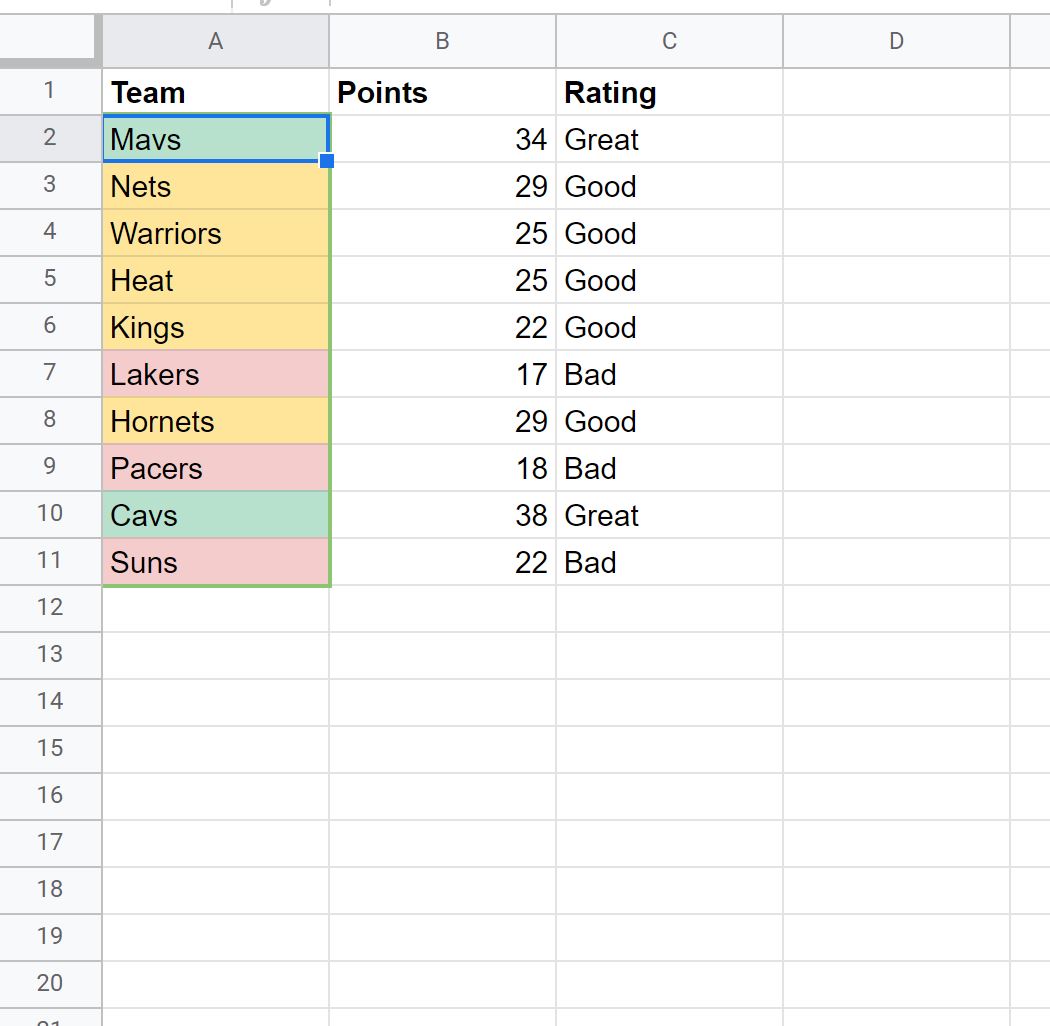
परिणाम से हम देख सकते हैं:
- “उत्कृष्ट” रेटिंग वाली प्रत्येक टीम की पृष्ठभूमि हरे रंग की होती है।
- “अच्छी” रेटिंग वाली प्रत्येक टीम की पृष्ठभूमि पीले रंग की होती है।
- “खराब” रेटिंग वाली प्रत्येक टीम की पृष्ठभूमि लाल है।
यदि किसी टीम के पास इन तीन मूल्यों के अलावा कोई रेटिंग मूल्य है, तो वे बस एक सफेद पृष्ठभूमि रंग बनाए रखेंगे।
अतिरिक्त संसाधन
निम्नलिखित ट्यूटोरियल बताते हैं कि Google शीट्स में अन्य सामान्य कार्य कैसे करें:
Google शीट्स: यदि दिनांक आज से पहले की है तो सशर्त स्वरूपण
Google शीट: अनेक शर्तों के साथ सशर्त स्वरूपण